◎背景が白になっていない
プロクリエイトの「背景」は、デフォルトのままですべてホワイト(白)になっていると思っていました。実際に、左上の「+」をクリックして新規キャンバスを作成するとき、スクエア等の用意されているサイズの用紙を選ぶと、背景は完全な白になっています。
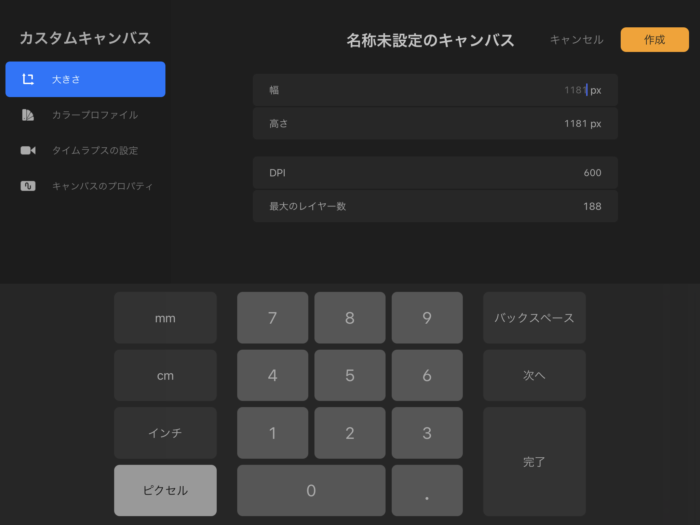
しかし、新規キャンバスの右にあるアイコンから、カスタムキャンバスを選び、サイズやカラープロファイル等を指定してキャンバスを作ると、なんと背景は微妙に白ではない仕様になっていました。
見た目は白なのですが、実際に色のデータを見ると少しだけ色が入っているのです。
● 色を指定する画像
「キャンバスのプロパティ」のカラーのところを見ると、Hが341°、Sが1%になっています。CMYKで見ると、Yが0.1%入っています。これは0%でなければならないのです。CMYKの下にある「16進」(16進数カラーコード)で見ても、#fffefeとなっています。白は、#ffffffなので、違っていますね。

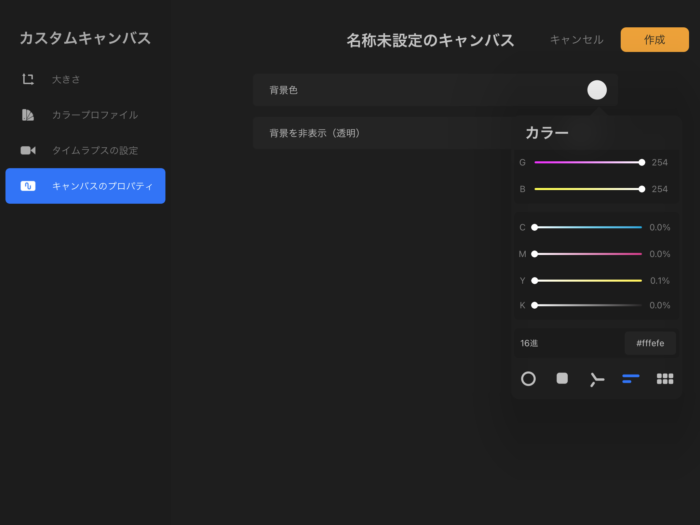
もしかすると、どこかで背景のデフォルトを白にする指定ができるのかもしれません。でも、探した感じでは見つかりませんでした。どなたか知っている人がいたら教えてください!
この微妙に色がついた白地をフォトショップなどで白黒のグレースケールにすると、1%のスミアミになってしまいます。
これはいかん。
◎自分で調整してホワイトにする方法
では、背景を完全な白にするにはどうしたらいいのでしょうか。正直、結構調べました。でも実は、とても簡単でした。
単にこのキャンパスのプロパティから背景色を白にすればいいだけです。HSCはそれぞれ0°、0%、100%に設定すると白になります。この状態で16進数を見ると、「#ffffff」になっています。だったら、ここを#ffffffに変更すればいいのでは、とか思いますが、なぜかこの画面で16進の文字を変更することはできませんでした。
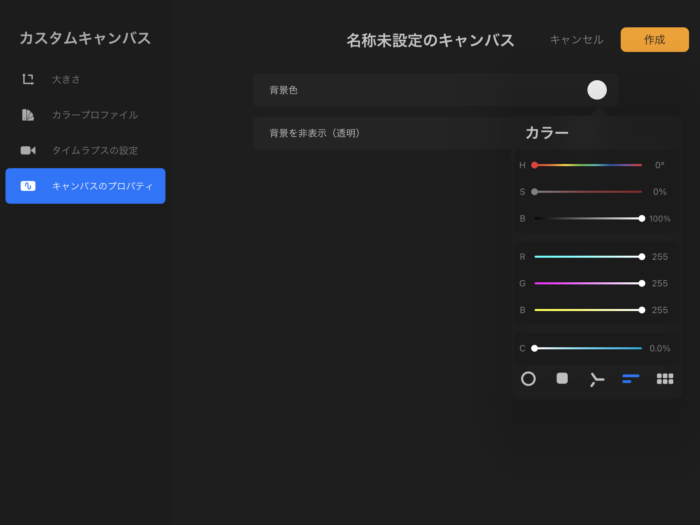
◎すでにあるキャンバスでも背景を変えられる
すでに作成しているキャンバスでも、もちろん背景の色を変えられます。
右上のレイヤーアイコンをクリックして、一番下にある背景のレイヤーをクリック。すると背景の色を変えられるウインドウが出ます。ここで先ほどと同じように色を変えればよいのです。
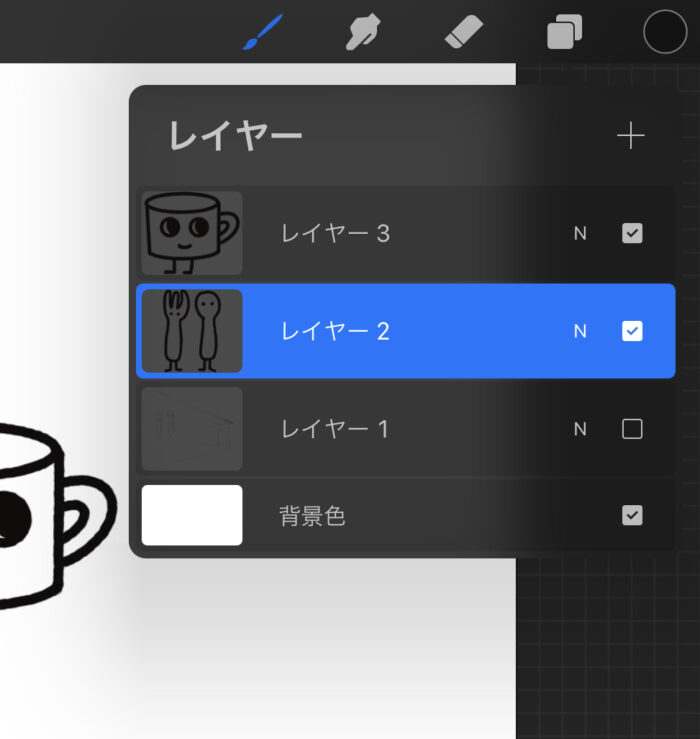
ちなみにここでは、16進の文字を変更することができます。白にしたければ、下のほうにある欄に#ffffffと打ち込むだけで白になります。
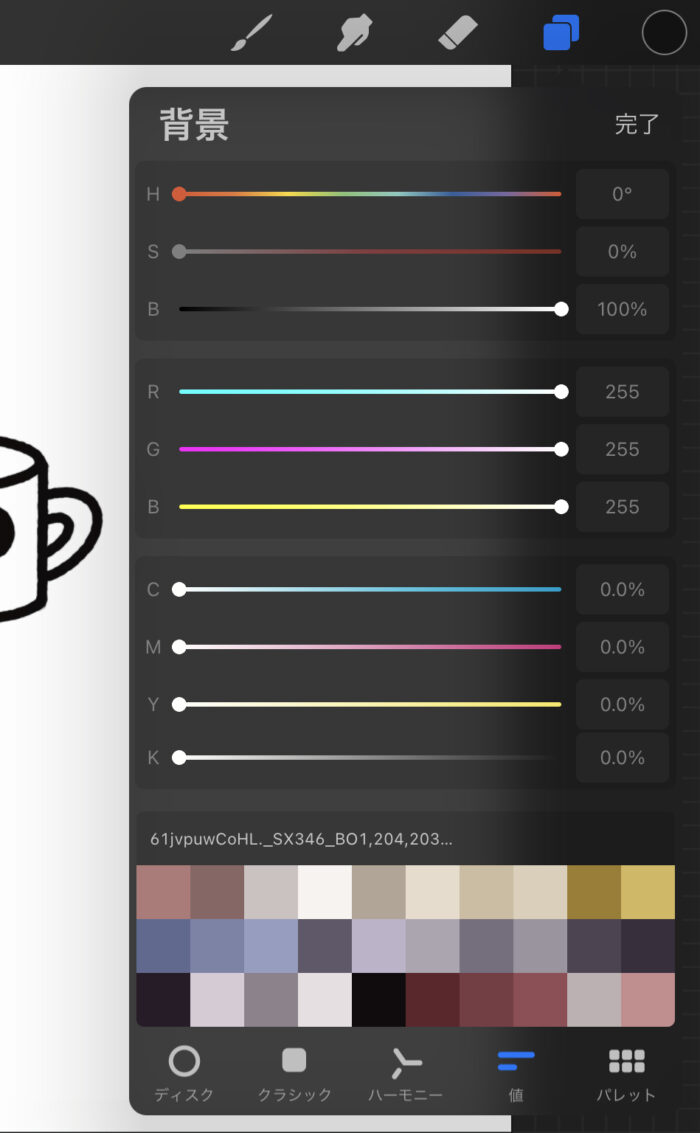
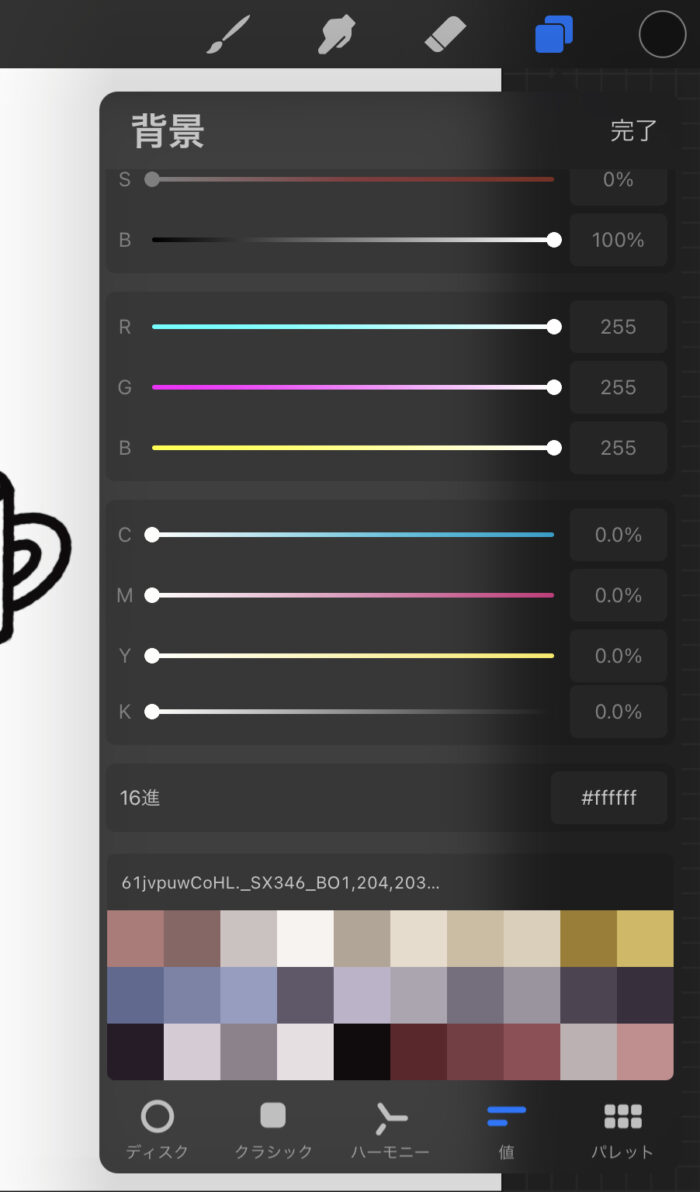
◎自分で調整してブラックにする方法
ちなみに描画の線の色を黒にしたいときは、HSCはそれぞれ0°、0%、0%になります。これで16進は#000000になります。ただ、この指定だとRGBはすべて0になるのですが、CMYKは73.7%、70.6%、64.3%、87.1%と微妙なところになります。
CMYKのブラックは、通常はK(クロ)100%なので微妙です。
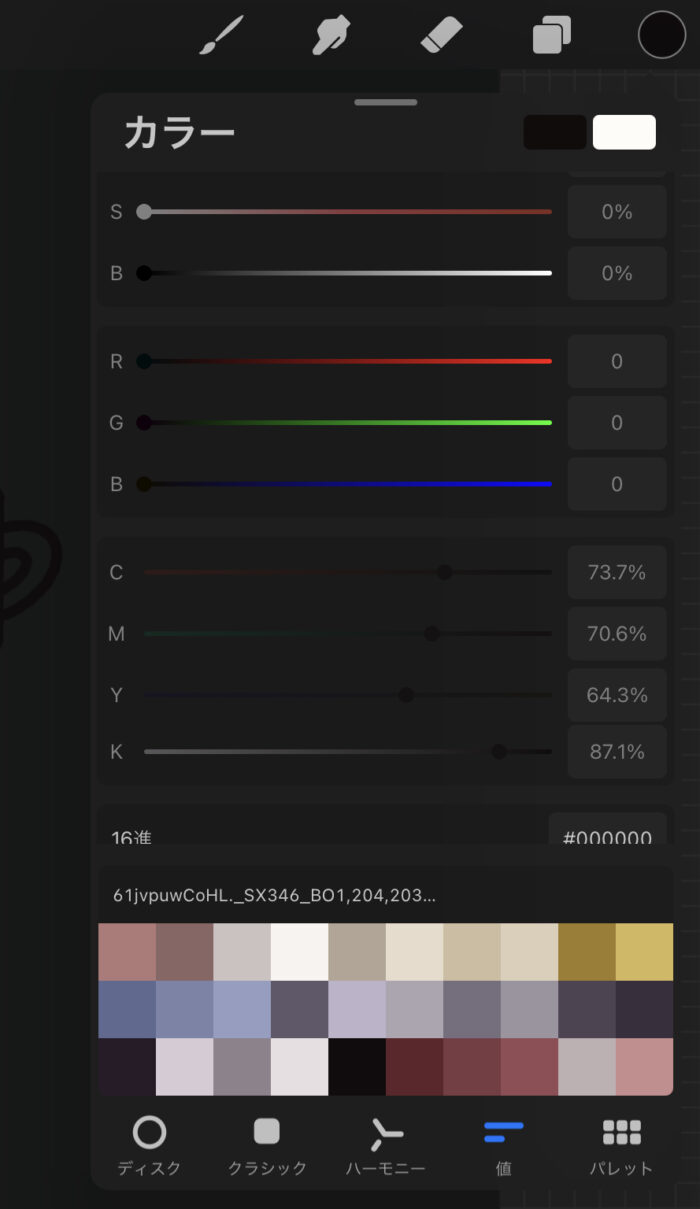
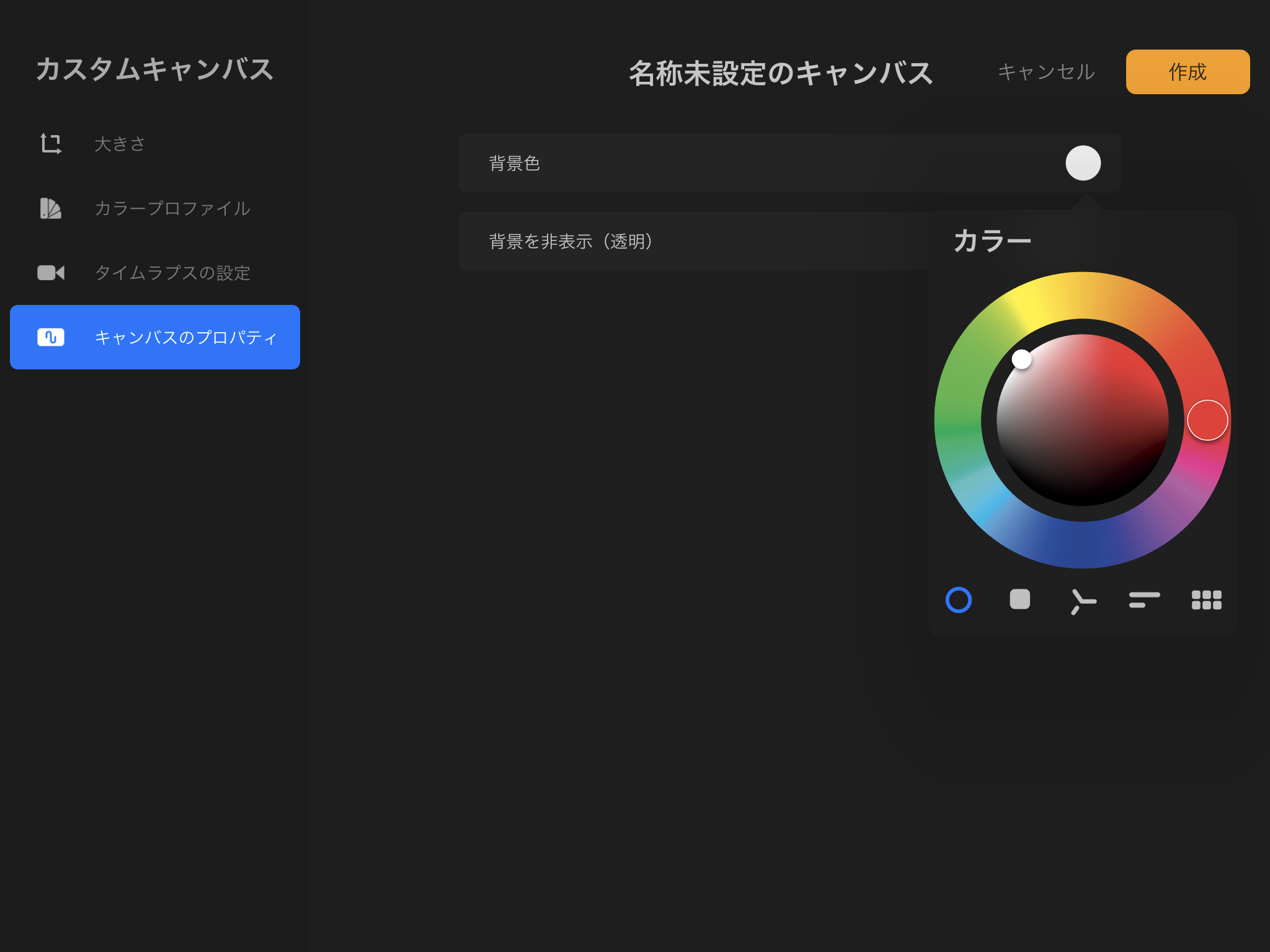


コメント